Windows 10에서 Discord 다운로드 오류 수정
게시 됨: 2022-12-07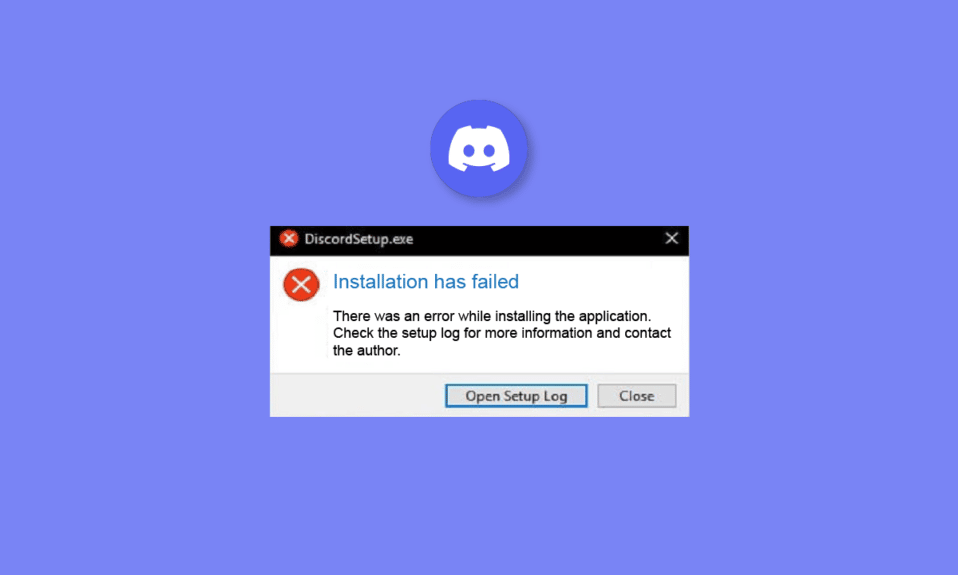
Discord는 다양한 국가의 사람들과 토론하고 소통할 수 있는 인기 있는 플랫폼입니다. 출장에서 가족 파티, 게임, 영화 및 기타 뜨거운 주제에 이르기까지 거의 모든 것에 대한 의견을 표현할 수 있습니다. 그러나 일부 사용자는 종종 Discord 다운로드 오류 Windows 10을 수정하는 데 어려움을 겪습니다. 비슷한 일을 겪고 있다면 이 문서가 도움이 될 것입니다. 또한 Windows 11 및 휴대폰에서 Discord를 다운로드할 수 없는 이유에 대해 알아보세요. 계속 읽으십시오!
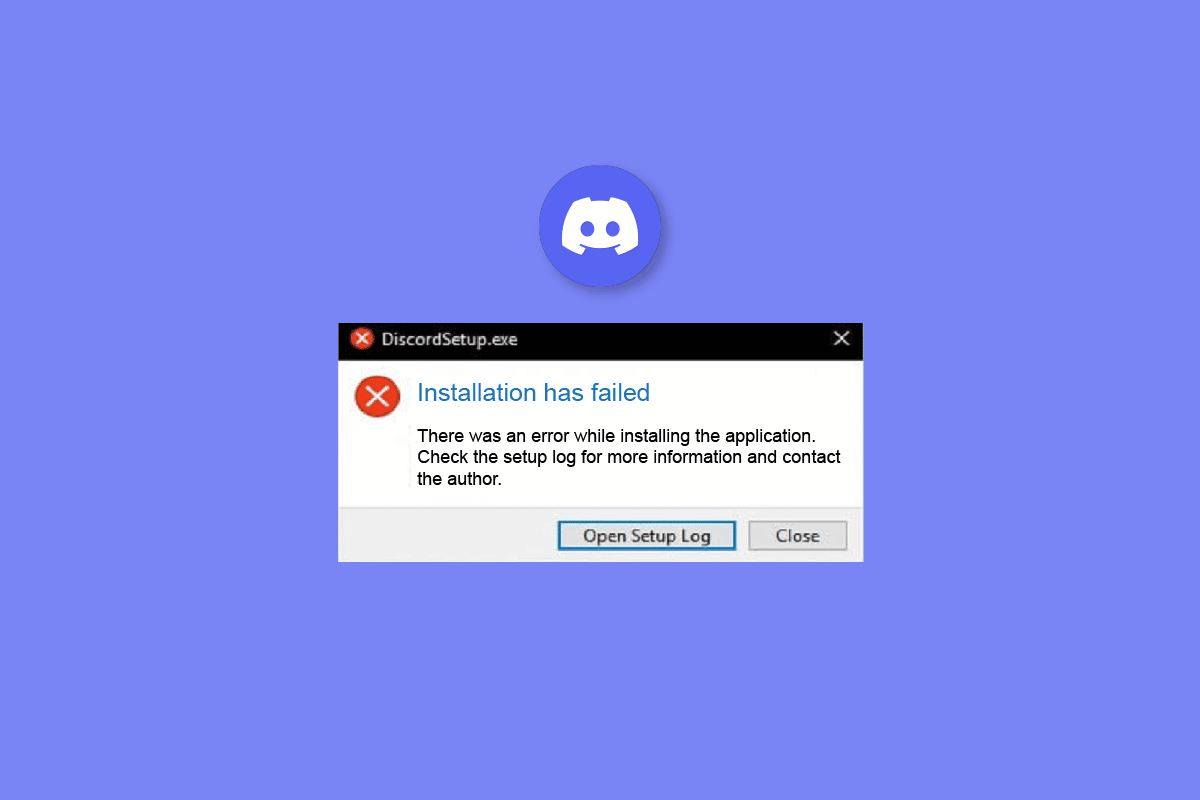
내용물
- Windows 10 또는 11에서 Discord 다운로드 오류를 수정하는 방법
- Windows 11에서 Discord를 다운로드할 수 없는 이유는 무엇입니까?
- 방법 1: Discord 서버 가동 시간을 기다립니다.
- 방법 2: 네트워크 연결 문제 해결
- 방법 3: Windows에서 여유 공간 확보
- 방법 4: 다른 브라우저 시도
- 방법 5: Discord 지원팀에 문의
- 내 휴대폰에서 Discord를 다운로드할 수 없는 이유는 무엇입니까?
Windows 10 또는 11에서 Discord 다운로드 오류를 수정하는 방법
더 기술적인 측면으로 이동하기 전에 이러한 기본 방법을 시도하여 discord 다운로드 오류 창 10을 수정했는지 확인하십시오.
- 공식 Discord 웹사이트에서 Discord를 다운로드하고 있는지 확인하세요.
- 백그라운드에서 실행 중인 앱과 프로세스를 지우려면 기기를 다시 시작해 보세요.
- Windows 또는 Android 장치가 인터넷에 연결되어 있는지 다시 확인하십시오.
Windows 11에서 Discord를 다운로드할 수 없는 이유는 무엇입니까?
Discord 사용자가 Windows 11에서 Discord를 다운로드할 수 없는 이유를 궁금해하는 것을 보셨을 것입니다. 같은 문제에 직면했다면 기사를 계속 읽고 제거하는 방법을 알아보세요.
방법 1: Discord 서버 가동 시간을 기다립니다.
Windows 장치에서 Discord를 다운로드할 수 없는 경우 다른 사용자도 같은 문제를 겪고 있을 가능성이 있습니다. 그 이유는 앱이 서버 다운타임 문제에 직면하고 있기 때문입니다. 시스템의 기본 Discord 상태 웹사이트를 방문하여 동일한 내용을 확인할 수 있습니다.
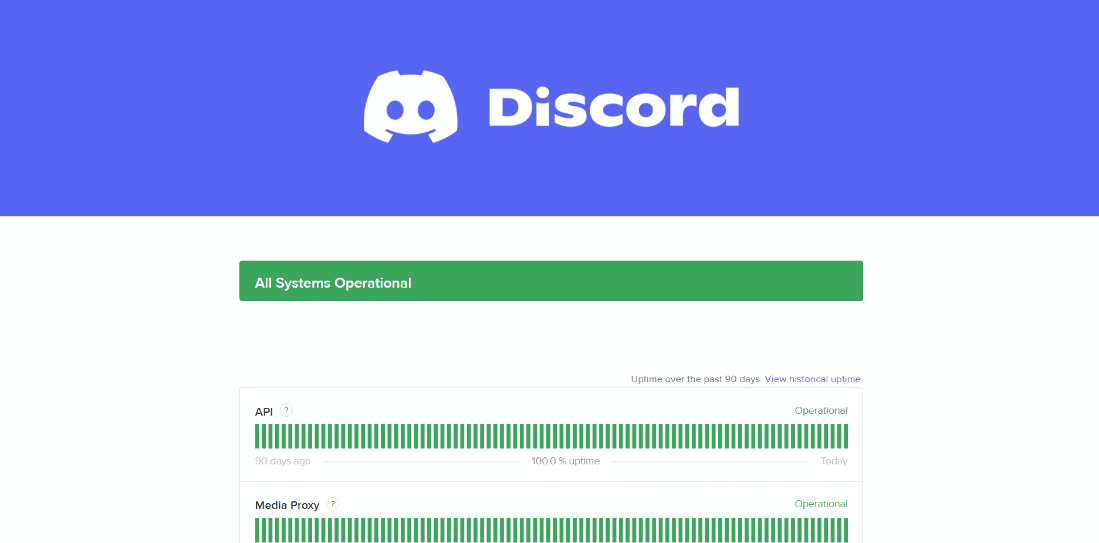
여기에서 과거 사건부터 앱이 직면한 현재 문제까지 모든 것을 찾을 수 있습니다. 여기에 문제가 있는 경우 문제가 해결될 때까지 몇 시간을 기다려야 합니다.
또한 읽기: Windows 10에서 Discord 1006 오류에 대한 7가지 최고의 수정
방법 2: 네트워크 연결 문제 해결
또 다른 방법은 Windows 10 또는 11에서 Discord 다운로드 오류를 수정하기 위해 인터넷 연결 문제를 해결하는 것입니다. Windows 10에서 네트워크 연결 문제를 해결하려면 가이드를 확인하세요.
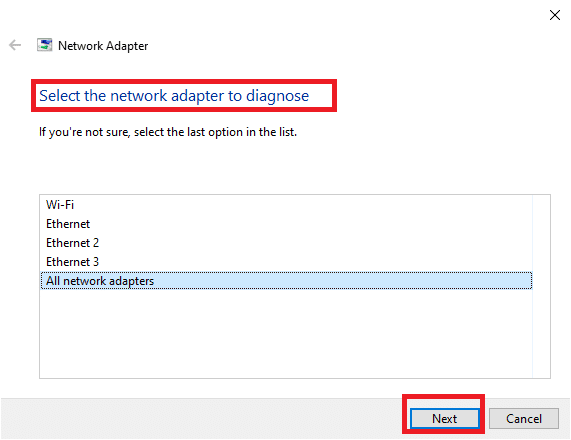
방법 3: Windows에서 여유 공간 확보
저장 공간이 가득 차면 다운로드 오류가 발생합니다. Windows 10에서 하드 디스크 공간을 확보하기 위한 가이드를 확인할 수 있습니다. Windows PC에서 불필요한 파일을 제거하려면 다음 단계를 따라야 합니다.
1. Windows + I 키를 동시에 눌러 Windows 설정 을 엽니다.
2. 여기에서 시스템 설정을 클릭합니다.
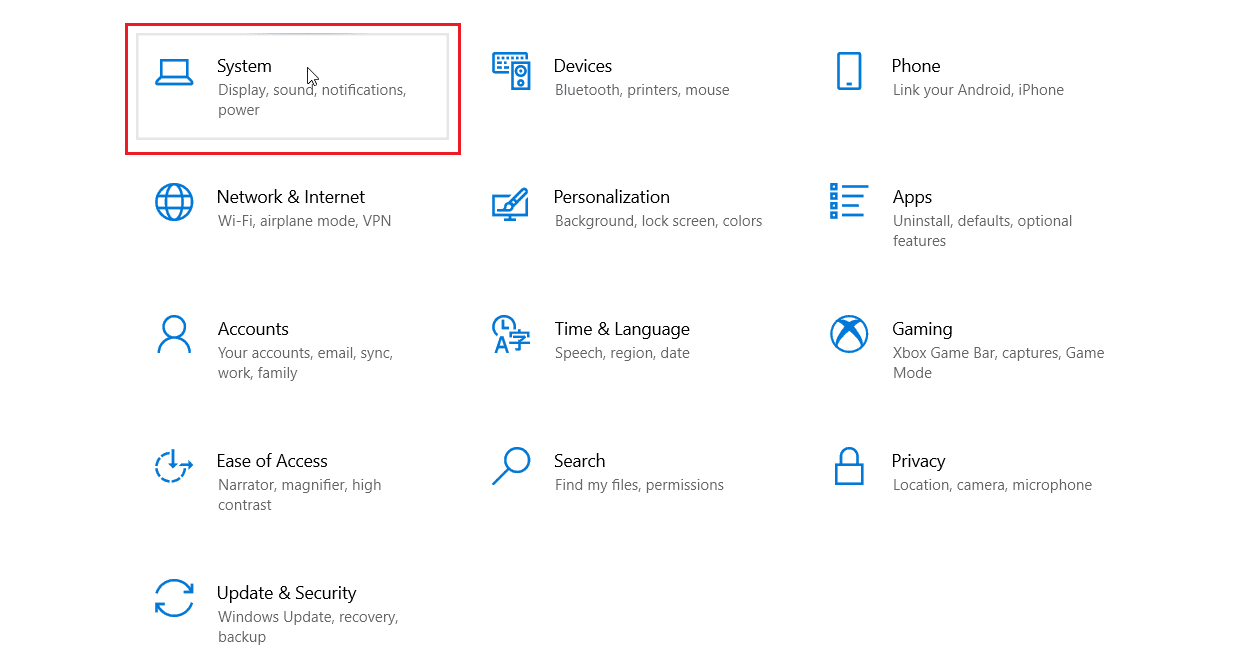
3. 그런 다음 왼쪽 창에서 저장소 메뉴를 클릭합니다.
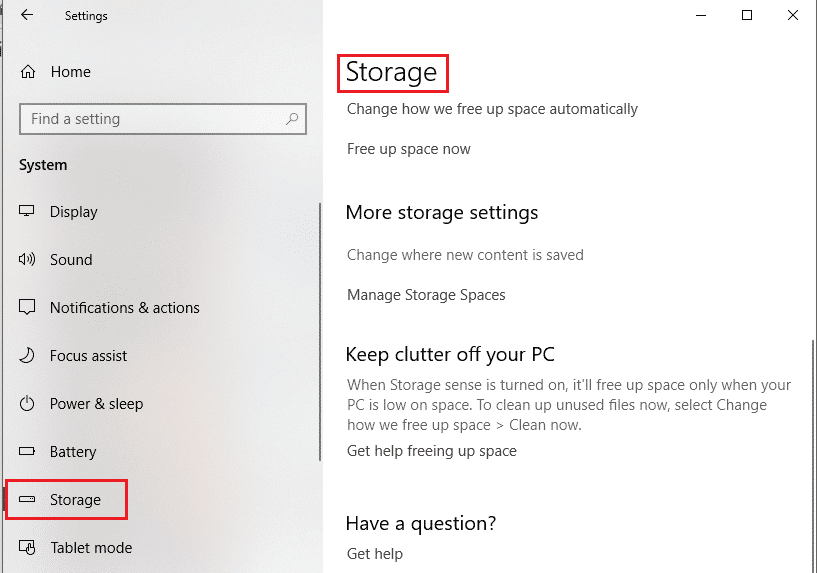
4. 여기에서 저장 공간을 관리 하고 필요한 경우 공간을 확보할 수 있습니다.
5. 그런 다음 Windows 키 를 누르고 앱 및 기능 을 입력한 다음 열기 를 클릭합니다.
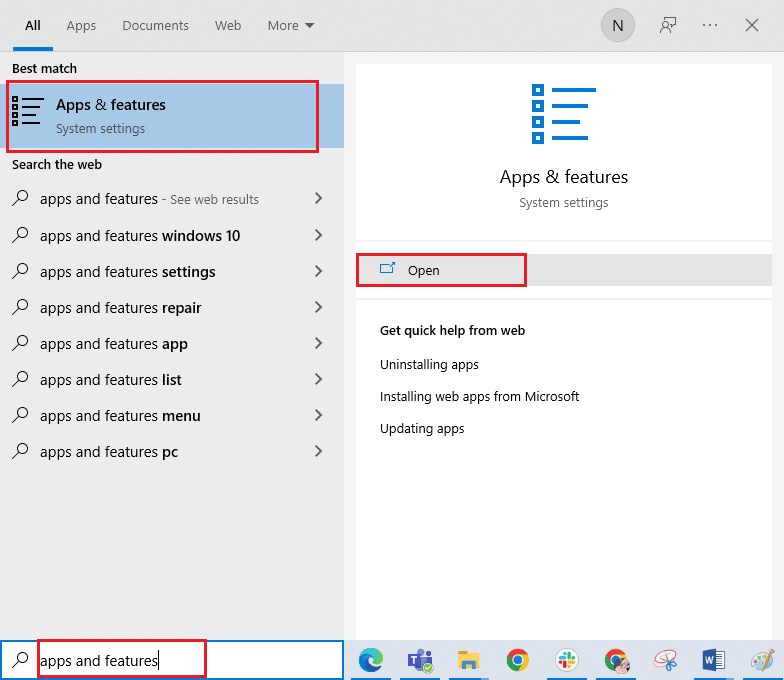
6. 공간을 차지하는 사용하지 않는 프로그램을 검색한 후 제거 버튼을 선택하여 제거합니다.
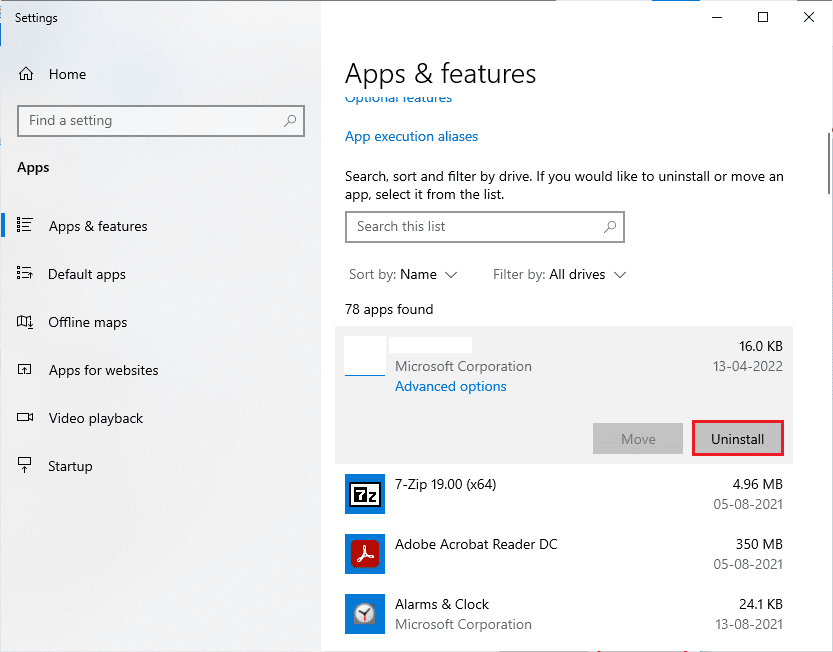
여기에서 앱과 임시 파일을 제거하여 Discord에 충분한 저장 공간을 확보할 수 있습니다.
방법 4: 다른 브라우저 시도
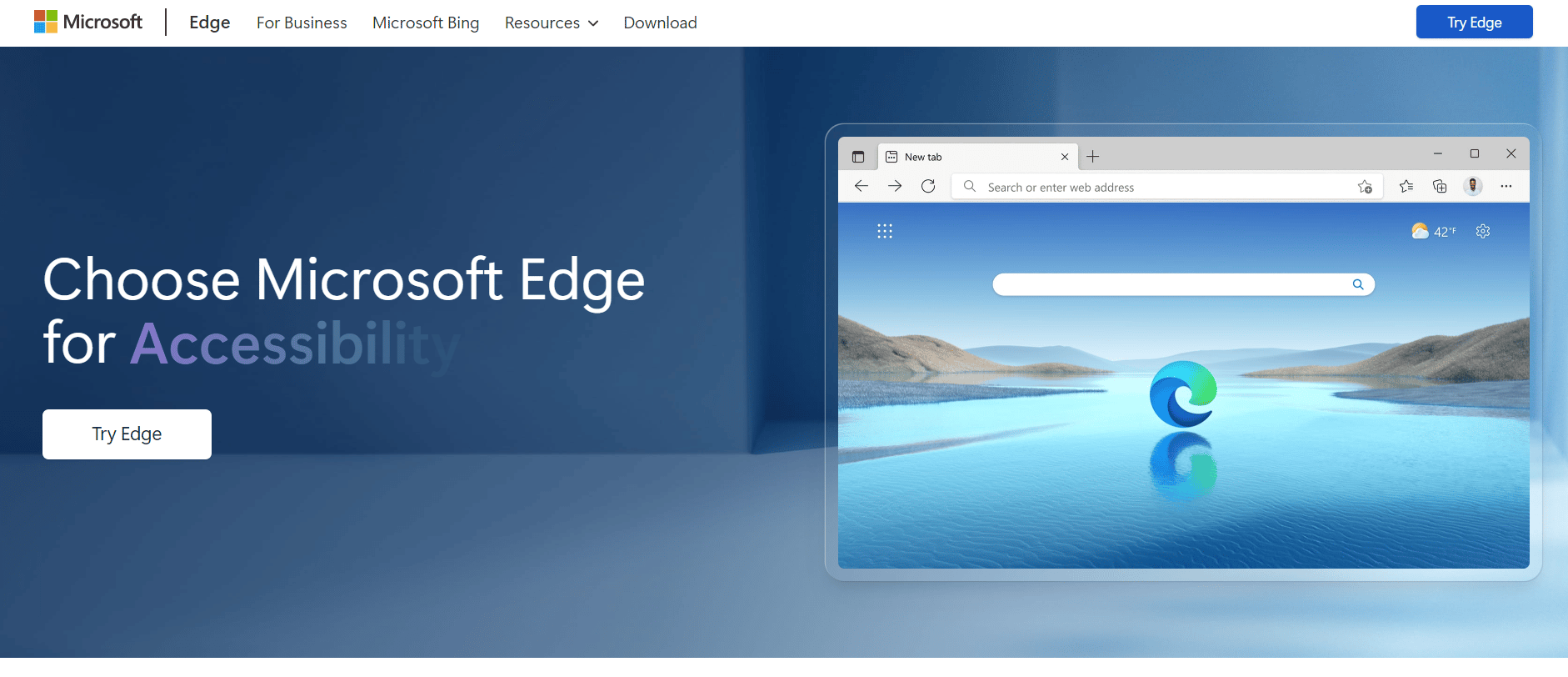

브라우저에는 사용자가 특정 앱과 소프트웨어를 다운로드하지 못하도록 하는 내장형 애플리케이션 및 확장 기능이 있는 경우가 많습니다. 이 경우 할 수 있는 일은 다른 브라우저로 전환하고 거기에서 운을 시험해 보는 것입니다. 따라서 이전에 Firefox를 통해 다운로드를 시도했다면 다음을 시도하십시오.
- 크롬
- 오페라
- 마이크로소프트 엣지
또한 읽기: Discord Krisp이 작동하지 않는 문제를 해결하는 9가지 솔루션
방법 5: Discord 지원팀에 문의
여전히 Discord 다운로드 오류 Windows 10을 수정할 수 없는 경우 전문가가 전문가처럼 상황을 처리하도록 할 수 있습니다. Discord의 지원 페이지로 이동하여 고객 지원팀에 연락하세요.
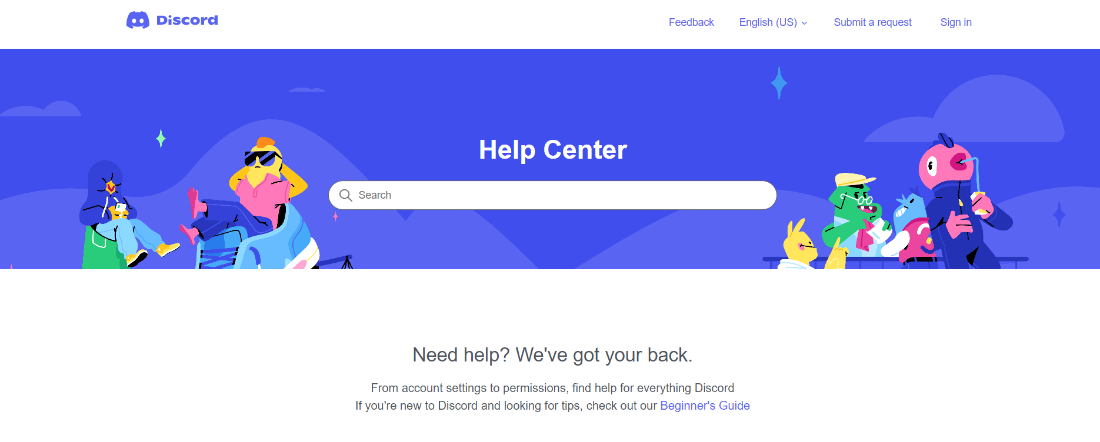
내 휴대폰에서 Discord를 다운로드할 수 없는 이유는 무엇입니까?
누구나 좋아하는 게임과 플랫폼에 쉽게 액세스할 수 있기를 원합니다. 그러나 특정 항목을 손에 넣는 동안 오류가 발생할 수 있습니다. 따라서 스마트폰에서 Discord를 다운로드하는 동안에도 문제가 발생하는 경우 문제를 해결할 수 있는 가장 효과적이고 효과적인 방법이 있습니다.
방법 1: 전화 저장 공간 확보
휴대전화 저장 공간이 부족하면 사용자가 기기에 앱을 다운로드하고 설치하지 못할 수도 있습니다. 여유 공간을 확보하려면 불필요한 앱을 제거하고 사진과 비디오를 외부 하드웨어로 옮길 수 있습니다. 이렇게 하면 휴대전화 저장 공간이 확보되고 속도가 빨라지며 지연이 드문 현상이 됩니다.
Discord를 위한 공간을 확보하려면 다음 단계를 따르세요.
1. 스마트폰 설정 을 열고 앱 옵션을 누릅니다.
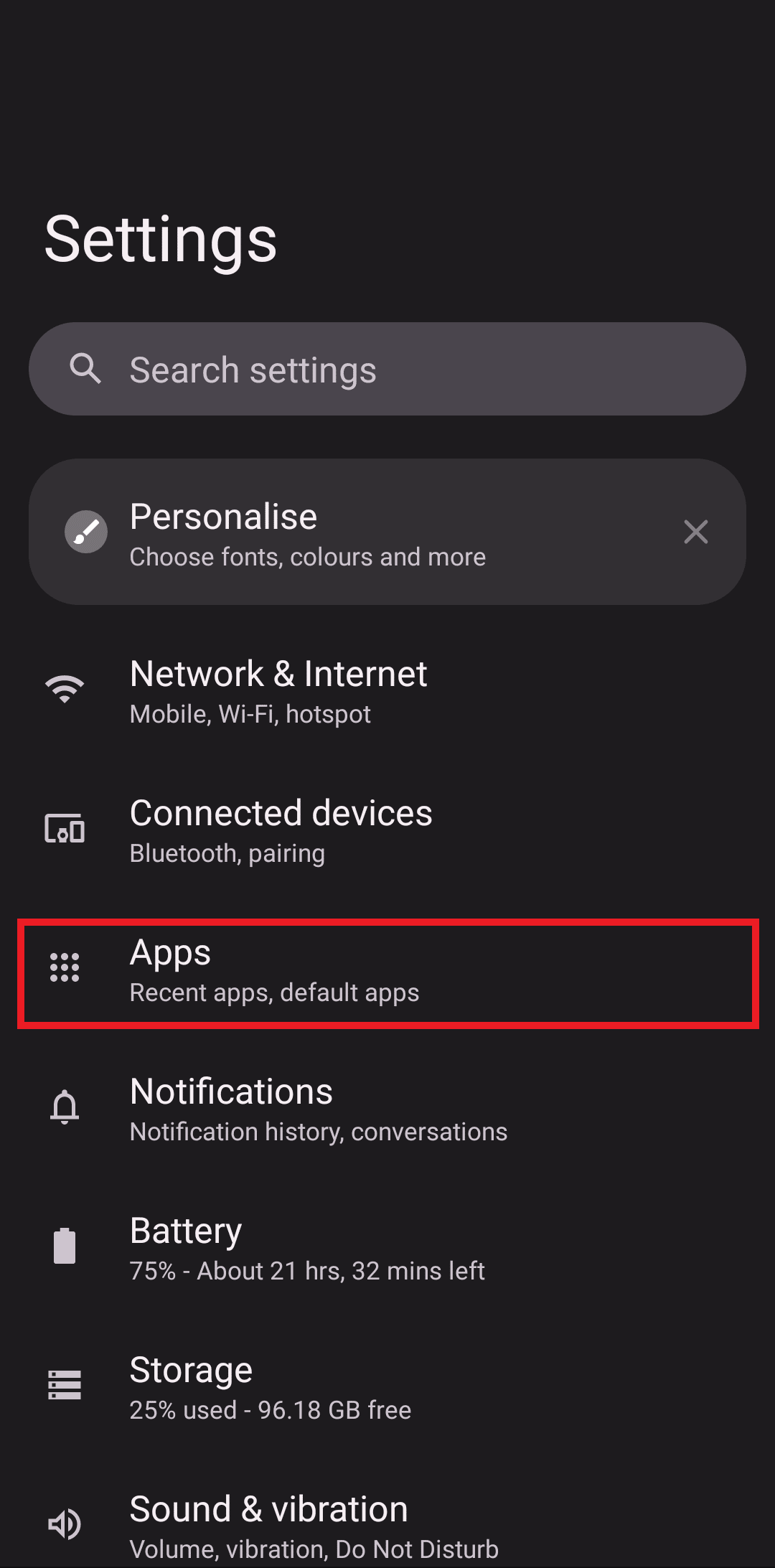
2. 모든 앱 보기 메뉴로 이동합니다.
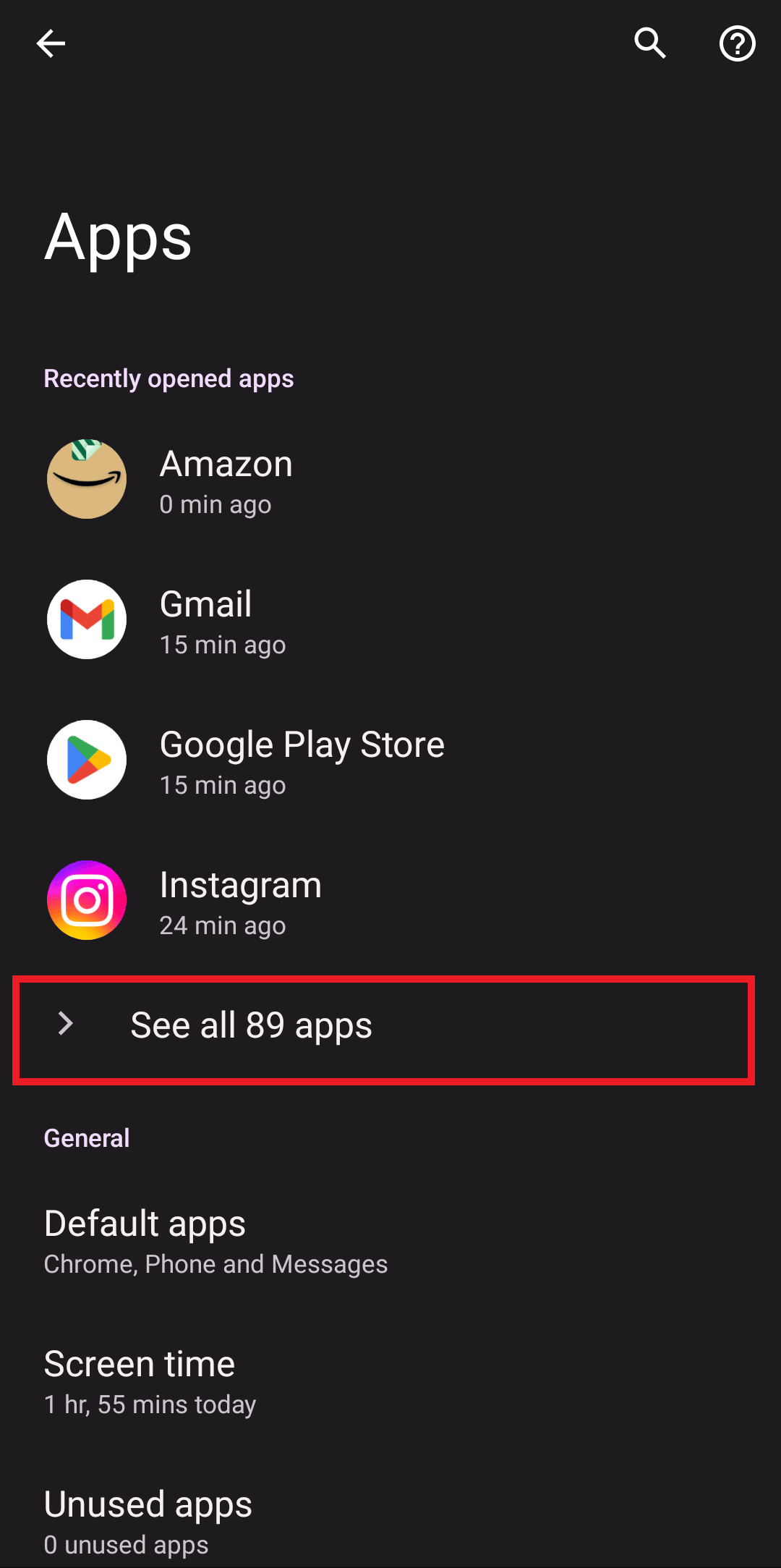
4. 다음으로 앱 (예: Adobe Scan )을 탭하고 제거 옵션을 선택합니다.
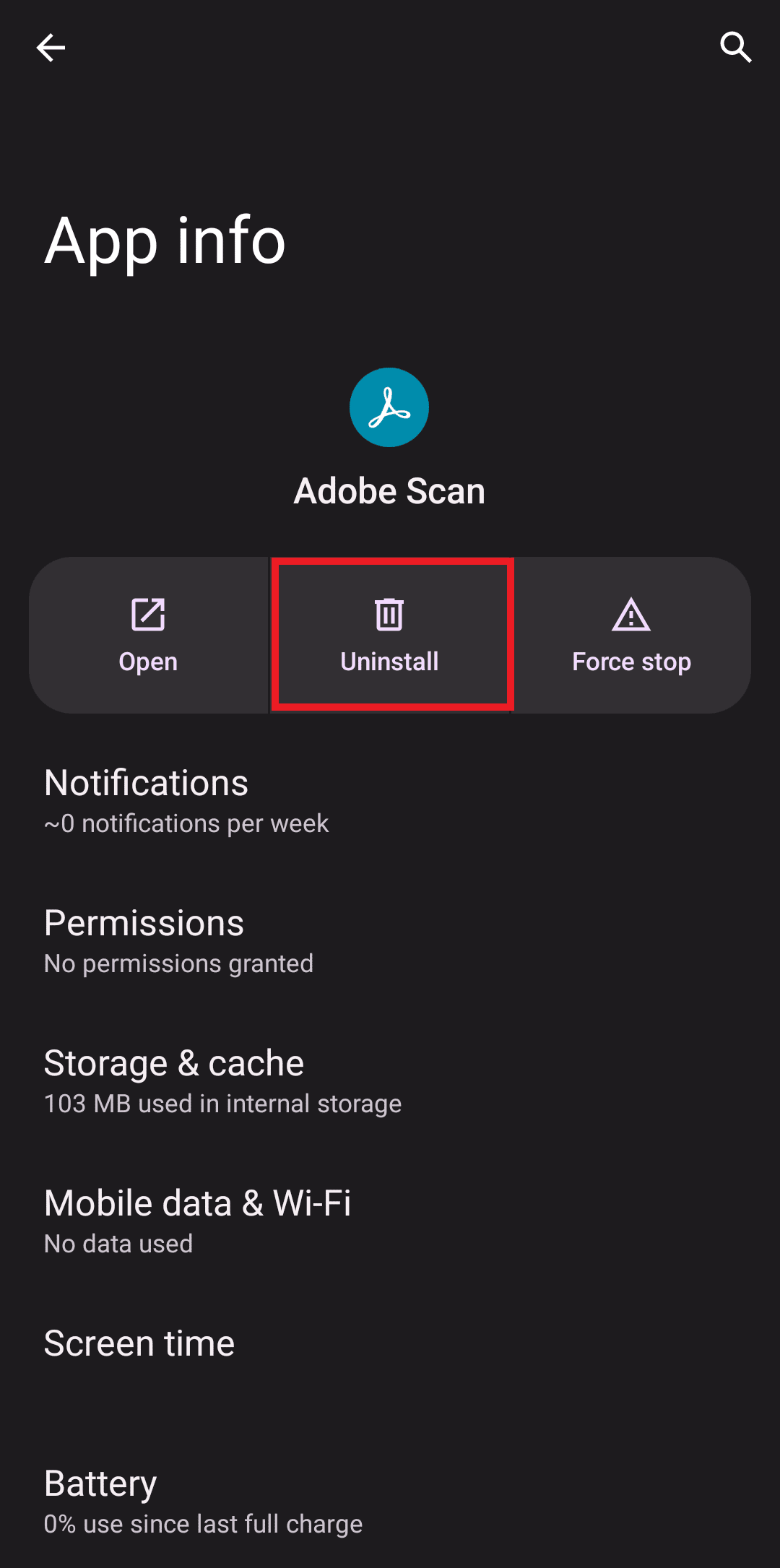
또한 읽기: Discord에서 한 서버에 오프라인으로 표시하는 방법
방법 2: Android 스마트폰 재설정
위에서 언급한 일반적인 방법과 휴대폰 저장 공간 확보로 문제가 해결되지 않으면 스마트폰을 초기화해야 할 수 있습니다. 하드 리셋은 장치에 설치된 모든 데이터, 파일 및 응용 프로그램을 삭제합니다. 따라서 항상 이것을 최후의 수단으로 삼는 것을 잊지 마십시오.
참고: 스마트폰에는 동일한 설정 옵션이 없고 제조업체마다 다르므로 변경하기 전에 올바른 설정을 확인하십시오. Motorola Edge 30에서 다음 방법을 시도했습니다.
1. 기기 설정 으로 이동합니다.
2. 아래로 스크롤하여 시스템 설정을 누릅니다.
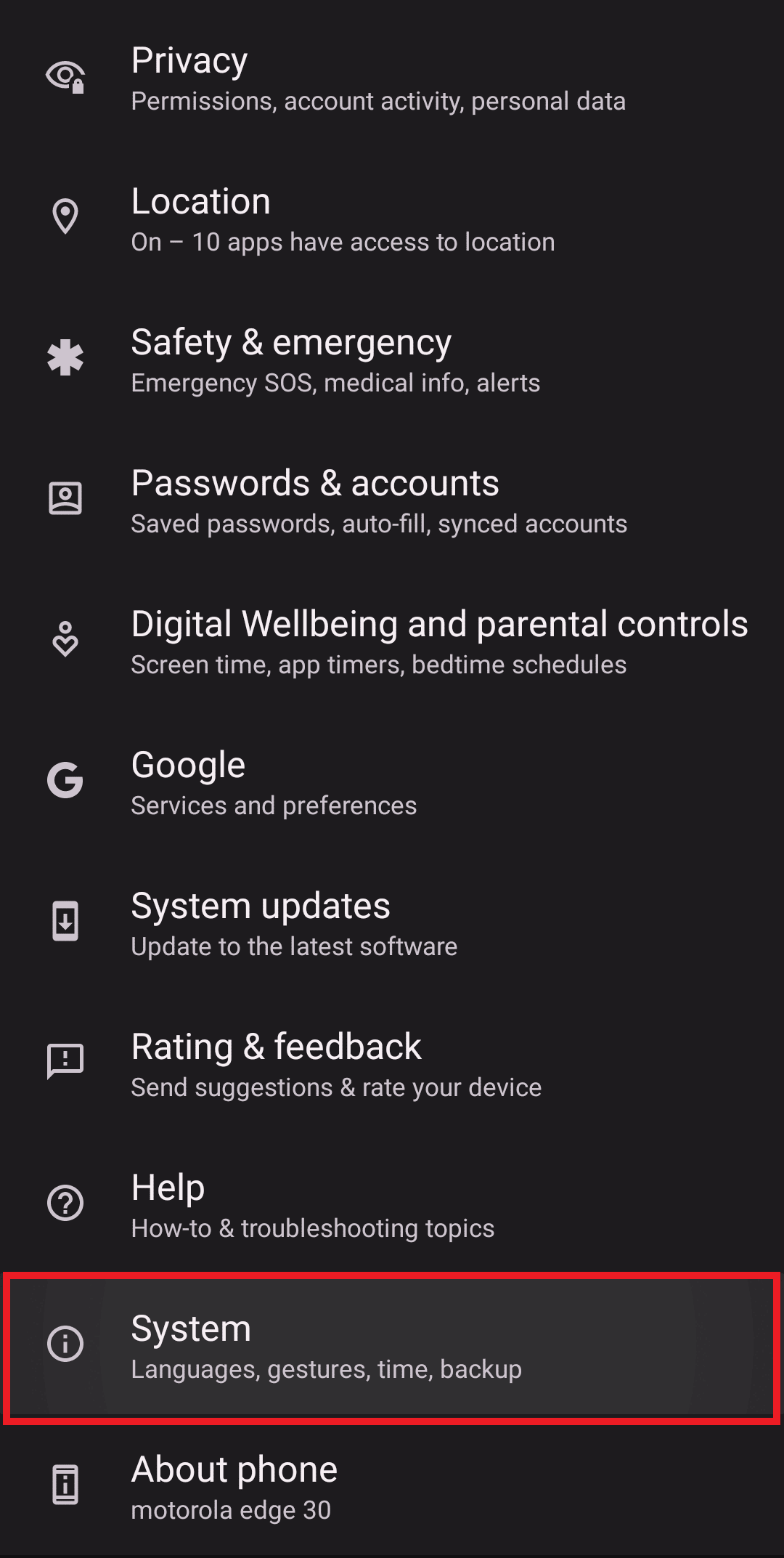
3. 그런 다음 재설정 옵션 을 누르고 원하는 옵션을 선택하십시오.
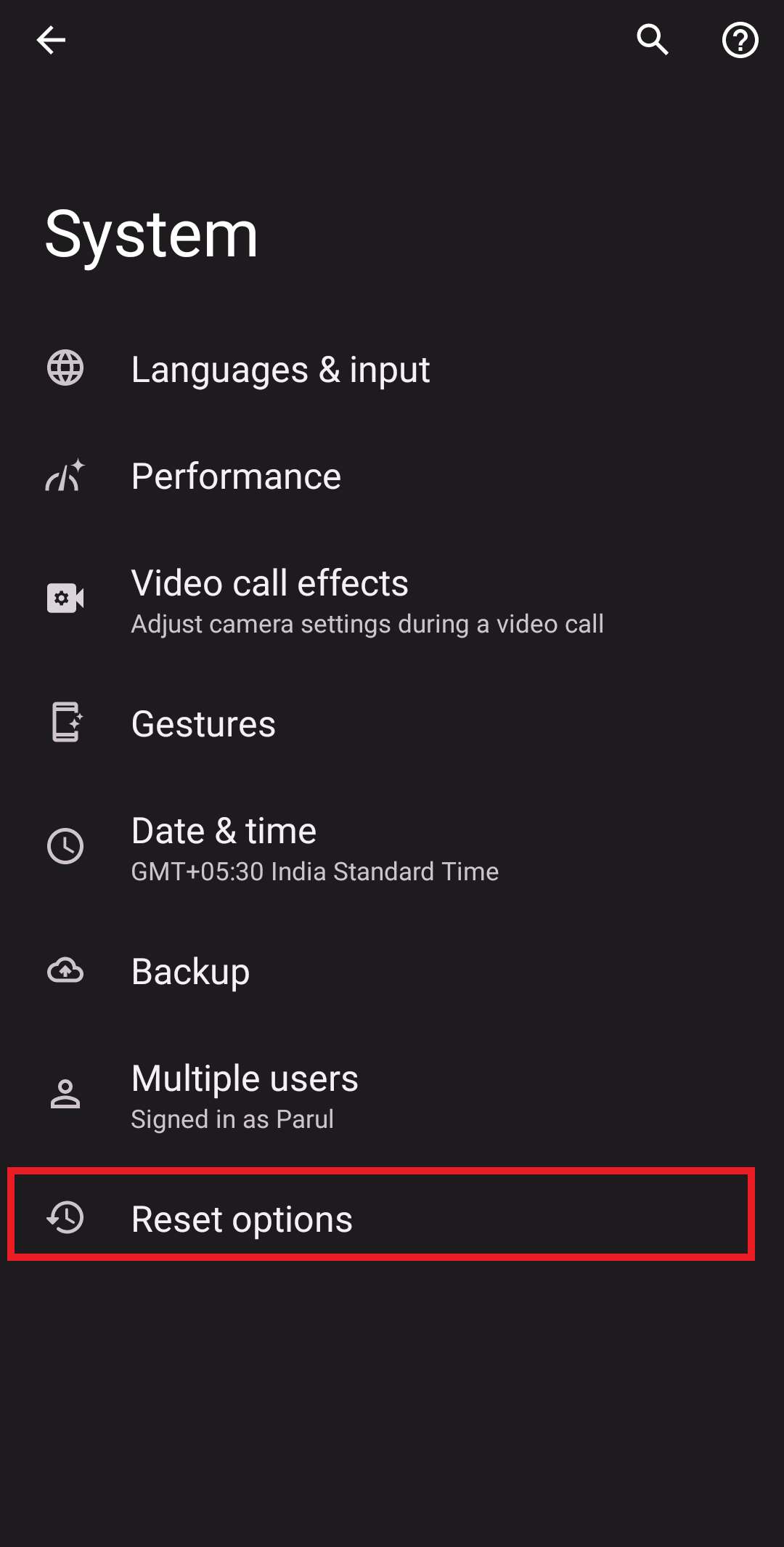
자주 묻는 질문(FAQ)
Q1. Discord 다운로드 오류를 어떻게 수정합니까?
답. Discord 를 다운로드할 수 없는 경우 위에서 언급한 방법 중 하나를 시도할 수 있습니다.
Q2. Discord에서 계속 다운로드 실패라고 표시되는 이유는 무엇인가요?
답. 인터넷 연결 불량 , 저장 공간 부족 , 바이러스 등 Discord 다운로드 실패에는 여러 가지 이유가 있을 수 있습니다.
Q3. 손상된 Discord 설치를 어떻게 수정합니까?
답. 손상된 Discord 설치를 수정하려면 SFC 및 DISM 스캔을 실행할 수 있습니다. 이렇게 하면 중단 없이 Discord를 설치할 수 있도록 손상된 파일을 캐시 복사본으로 찾아 교체합니다.
Q4. Discord 다운로드에 바이러스가 있나요?
답. 때에 따라 다르지. 신뢰할 수 없는 소스에서 Discord를 다운로드하면 장치에 바이러스를 설치할 수 있습니다. 마찬가지로 채팅방에 참여하고 낯선 사람과 대화하는 것도 맬웨어 공격의 피해자가 될 수 있습니다.
추천:
- Pokemon Yellow에서 Bulbasaur를 얻는 방법
- YouTube Music Premium을 무료로 받는 방법
- Windows 10에서 Discord 설치 오류 수정
- 연결 화면에서 Discord 멈춤 수정
이 기사 가 Discord 다운로드 오류 Windows 10을 수정 하는 데 도움이 되었기를 바랍니다. 질문이나 제안 사항이 있으면 아래 댓글에 자유롭게 남겨주세요. 또한 다음에 읽고 싶은 내용을 알려주십시오.
